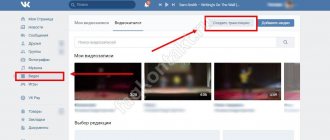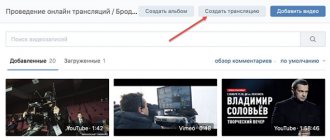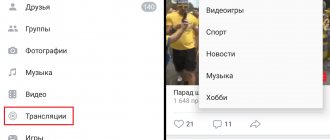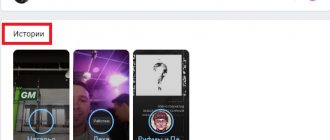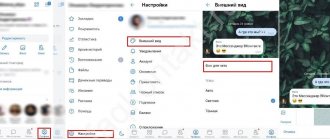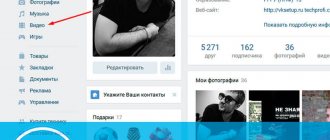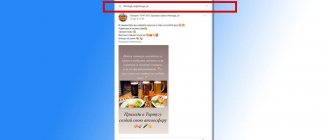Онлайн-трансляции в социальных сетях сегодня просты и доступны. Существует два способа запустить прямой эфир ВКонтакте: официальное приложение или трансляция через OBS.
Официальное мобильное приложение для Android и iOS
Если вы хотите знать, как сделать стрим в ВК с телефона, всё просто: прямой эфир запускается после нажатия круглого значка трансляции, находящегося в форме отправки публикации. Прямые эфиры отображаются в разделе “Истории” и выделяются среди обычных записей цветом.
Второй способ отвечает на вопрос: как сделать трансляцию в ВК с компьютера
Нужно просто зайти в раздел “Видео” на странице, где хотите запустить прямой эфир. После этого выберете вкладку “Создать трансляцию”. Если же вас интересует, как сделать трансляцию в ВК в группе, то любой участник сообщества вправе начать прямой эфир, воспользовавшись этой вкладкой.

Программная часть трансляций в ВК построена на Open Broadcast Software. Поэтому на вопрос: как запустить трансляцию в ВК через OBS, ответ будет предельно прост — включите прямой эфир с ПК. Параллельно запустите заранее установленный OBS. Не забудьте предварительно проверить работу камеры и микрофона. Также вам нужно будет заполнить поля URL и ключ потока. Они берутся из социальной сети в разделе трансляции. Обязательно подстройте под себя настройки доступа и комментариев в ВК. После этого вернитесь в OBS и нажмите “Начать трансляцию”.
Как сделать трансляцию в ВК с телефона в группе
Когда вы запускаете прямой эфир с мобильного телефона через официальное приложение, у вас есть возможность использовать различные дополнительные инструменты. Например, это могут быть разнообразные макси, способные сделать трансляции более персонализированными и интересными. Запускать прямые эфиры можно, как от имени пользователя, так и от имени сообщества.
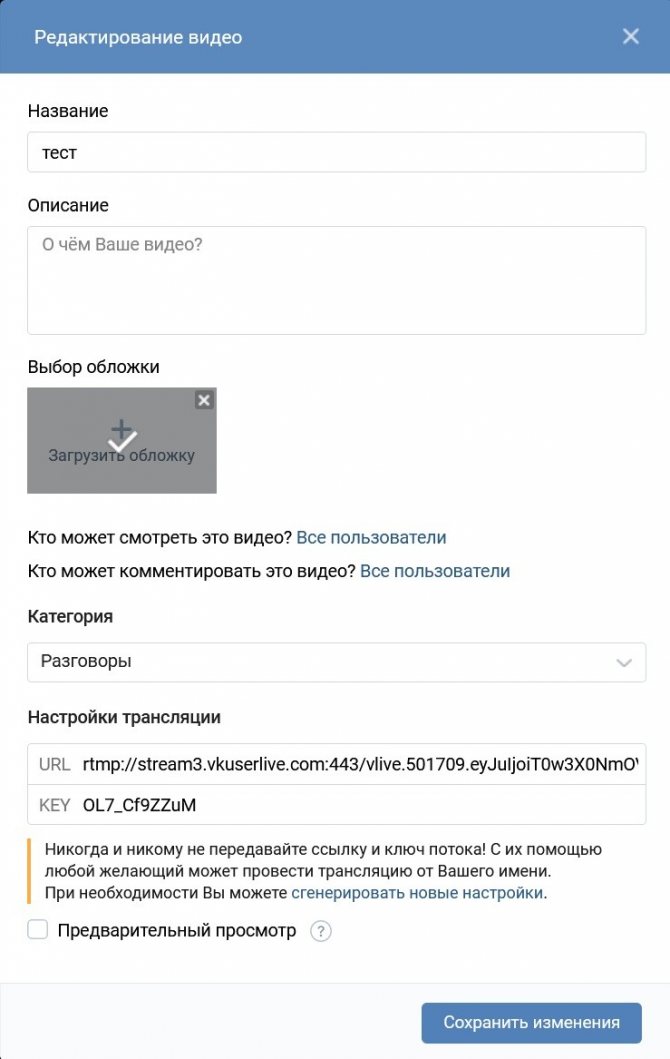
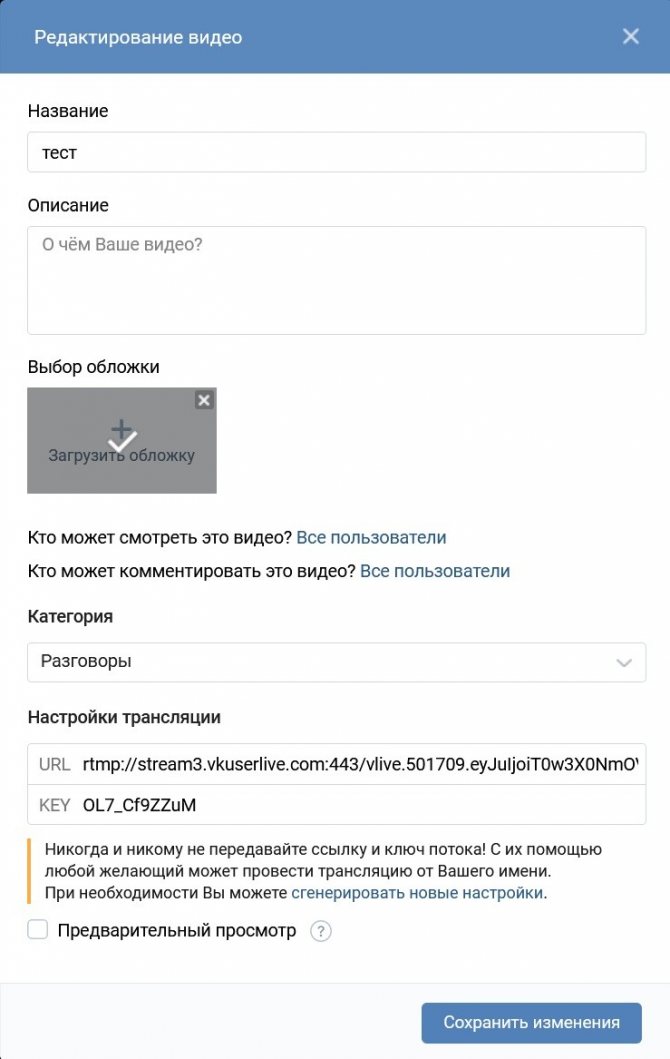
Для начала зайдите в раздел “Истории”, который доступен в ленте новостей. Теперь просто нажмите на иконку “Прямой эфир”. О начале трансляции ваша аудитория будет оповещена через новостную ленту. Автор, в свою очередь, сможет отслеживать статистику, такую как: продолжительность эфира, количество зрителей, просмотры и голоса.
Зачем эфиры ВК малому бизнесу
Мобильный стрим, лайв-трансляция, прямой эфир — это разные названия одного и того же инструмента социальной сети ВКонтакте.
Лайв-трансляции можно проводить тем, кто выстраивает продвижение бизнеса через личность или тем, кому нужно показывать физический товар. Эфиры подходят для небольших бизнесов, фрилансеров, частных специалистов, консультантов и преподавателей. В прямых эфирах главное — личность. Как вы рассказываете о своих продуктах и услугах, как волнуетесь в кадре, как делитесь тем, что происходит в вашей жизни — все это важно для клиентов. Люди покупают у людей.
Давайте посмотрим, как применить трансляции во ВКонтакте к конкретному бизнесу.
Например, для сферы бьюти виртуальная экскурсия по салону покажет интерьер, удобную парковку, познакомит с мастерами, расскажет о косметике, с которой вы работаете. На основании этих кадров клиенты делают или не делают свой выбор.
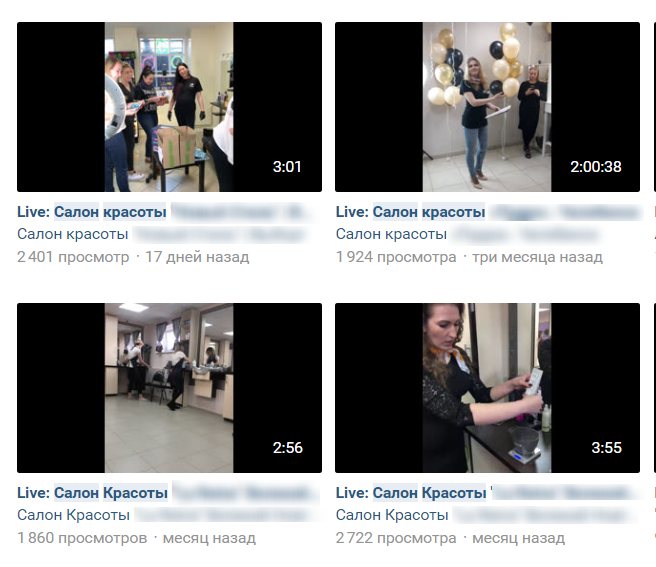
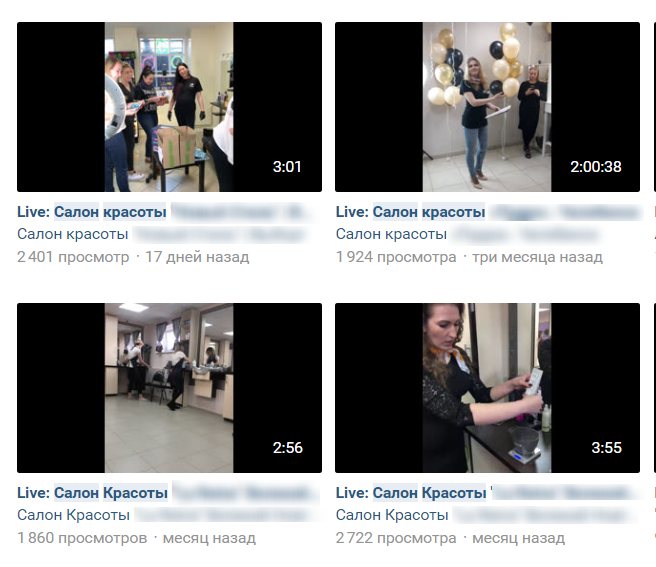
Фотограф покажет свои локации для тематических съёмок, оборудование, с которым он работает, расскажет, как строится фотосессия, как к ней готовиться и что надеть, чтобы хорошо выглядеть в кадре. Клиентов можно тоже использовать для создания контента, если пригласить их в эфир, взять у них интервью или попросить отзывы.
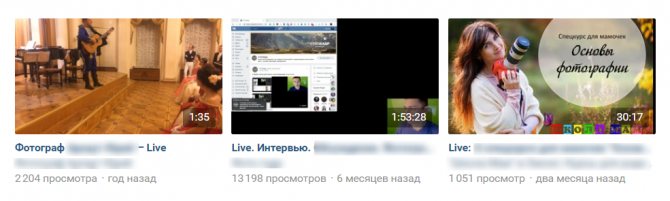
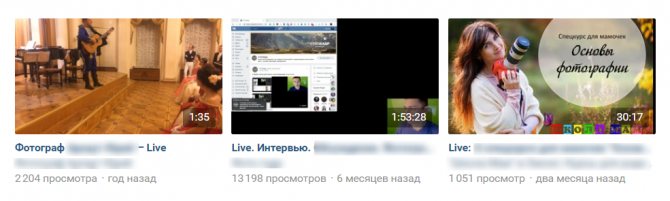
Бизнес по доставке готовых обедов продемонстрирует внутреннюю кухню: как хранятся продукты, как собираются ланчбоксы, как команда справляется с пиковыми часами заказов. И, конечно, познакомит с курьерами, что добавит доверия потребителям.
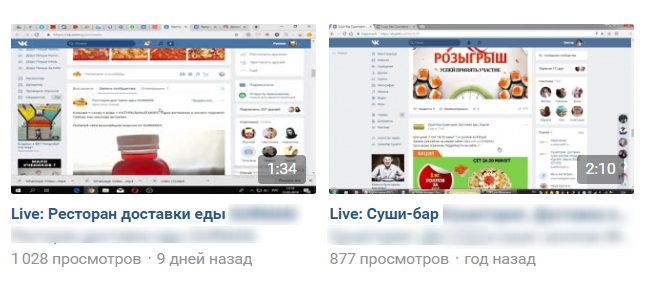
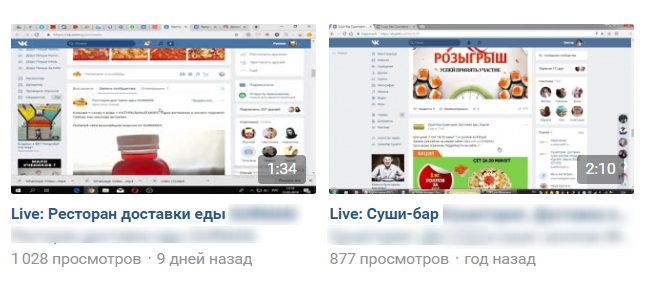
Для инфобизнеса прямые эфиры — вообще mast have. Открытые уроки, обратная связь, типичные ошибки учеников — все это возможно в лайв-трансляциях.
В любой сфере можно придумать, как показать клиентам,что вы не просто деньги зарабатываете. Что вы о них заботитесь, интересуетесь мнением и улучшаете свой продукт под их запросы.
Как найти трансляцию в ВК
В поиске прямых эфиров нет никаких секретов. Если вам интересно, как смотреть трансляции в ВК с компьютера, то достаточно открыть раздел “Трансляции”. Перед вами появится список, отсортированный по популярности.
Кроме того, авторы прямых эфиров могут помечать свой контент определёнными категориями. Это могут быть: “Видеоигры”, “Спорт”, “Новости” и другие.
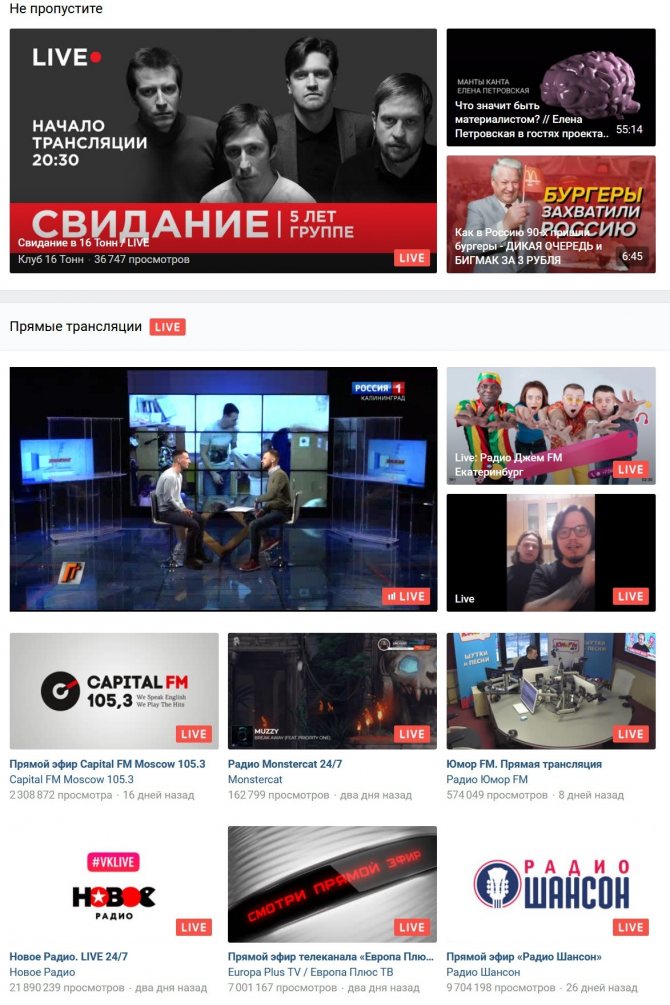
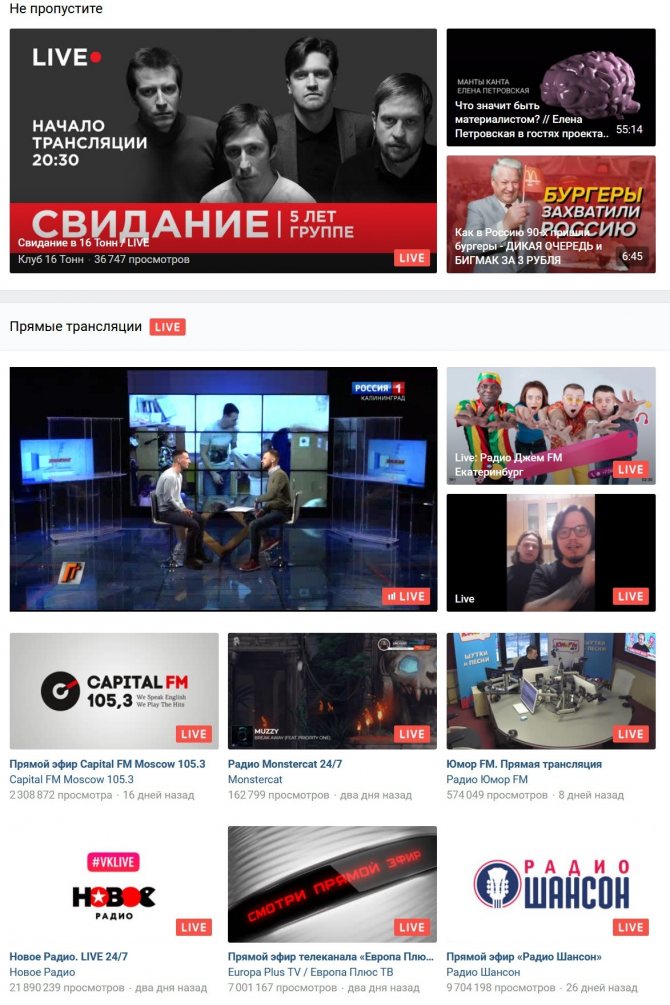
До создания данного раздела в поиске социальной сети, прямые эфиры запускались через приложение ВК Live. Оно стало настолько популярным, что разработчики решили интегрировать инструмент внутрь площадки.
Снимаем онлайн трансляцию в социальной сети с компьютера
Видеотрансляция в VK с компьютера сейчас доступна далеко не всем, что связано с продолжающимся тестами данной функции в стационарной версии «Вконтакте». На данном этапе возможность провести видеострим имеют, преимущественно, известные блогеры и популярные пользователи «Вконтакте», у которых во вкладке «Видеозаписи» находится кнопка «Трансляция» (или, после нажатия на кнопку «Добавить видео» кнопка «Создать трансляцию» будет располагаться на открывшейся странице).
Если у вас такой кнопки нет, то вы можете написать письмо в техническую поддержку «Вконтакте» с просьбой предоставить вам возможность создавать видеотрансляции с ПК. Если администрации сочтёт ваши аргументы убедительными, у вас на странице появится соответствующая кнопка, и вы получите доступ к организации стримов в ВК.
Если же данная кнопка у вас уже имеется, то, на данном этапе, вам необходимо установить программу уровня OBS (Open Broadcaster Software – свободное программное обеспечение для проведения трансляций). Скачайте и установите на свой компьютер данный софт, затем запустите его.
- Для начала проведения трансляции кликните на кнопку «Трансляция» во вкладке «Видеозаписи» вашей странице в «VK», появится соответствующее меню.
- Кликнув на самую верхнюю кнопку, необходимо загрузить обложку вашей трансляции, затем указать название трансляции, описание, категорию, определиться с настройками приватности (кто может смотреть ваше видео).
- Также рекомендую активировать опцию «предварительный просмотр», которая позволит контролировать качество вашего стрима.
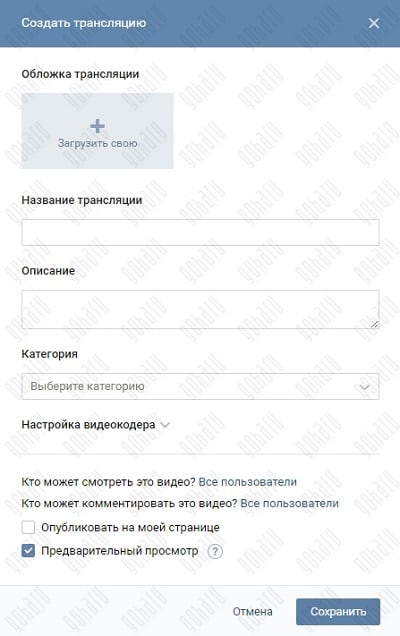
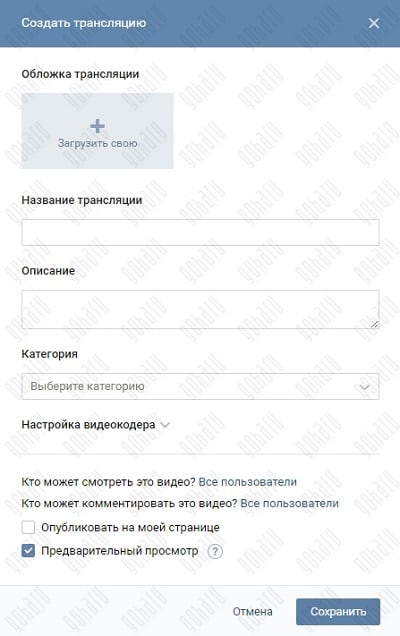
- Затем кликните на «Настройки видеодекодера». Система даст вам ссылку на вашу трансляцию и ключ потока.
- Их необходимо скопировать, и вставить в соответствующие поля настроек вашего OBS (видеокодера).
- В упомянутом мной Open Broadcasting Software (ссылка на него приведена мной чуть выше) данные поля находятся в «Файл» — «Настройки» — «Вещание», выбираете опцию «Пользовательский тип вещания», и вставляете в соответствующие поля ранее полученную ссылку и ключ потока.
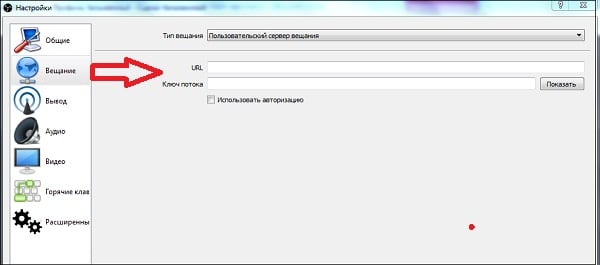
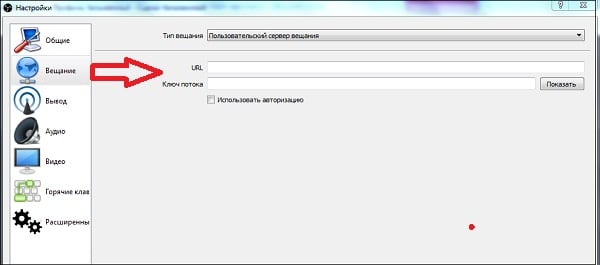
- Затем нажмите на кнопку «Сохранить» в VK для создания плеера трансляции.
- На главном экране OBS в «Источники» внизу нажмите плюсик, и добавьте «Устройство захвата видео» (обычно это вебкамера) или другое устройство на ваш выбор, которое позволит вам вести трансляцию.
- Затем нажмите «Запустить трансляцию» в OBS для начала трансляции, оцените её качество с помощью активированной нами ранее функции предварительного просмотра в VK.
- Если всё нормально, нажмите на кнопку «Опубликовать» в VK, и ваш стрим станет доступен для просмотра пользователями ВК.
- Для завершения трансляции просто прекратите её в OBS, ваш стрим будет трансформирован в обычный видеоролик и размещён в ваших видеозаписях ВК.
Каким образом выполнить прямую трансляцию в VK можно посмотреть в данном видео:
Ваши возможности во время эфира
В ваших руках во время трансляции будет находиться ряд инструментов. С их помощью вы сможете сделать её максимально комфортной:
- перед началом прямого эфира запустите “Предварительный просмотр” — это позволит вам протестировать камеру и микрофон до начала трансляции;
- вы можете оповещать своих подписчиков о прямом эфире (это возможно не чаще, чем 1 раз в час);
- любую трансляцию можно опубликовать на своей странице, чтобы её посетители смогли посмотреть на вас вживую;
- в правой части экрана будет отображаться чат, в котором зрители смогут оставлять свои сообщения и пожелания;
- вы можете банить людей, которые своими сообщениями в чает нарушают правила вашей трансляции;
- в любой момент вы сможете остановить эфир, нажав на паузу в видеокодере;
- после приостановки у вас будет 60 секунд на возвращение, иначе трансляция завершится.
Если вас интересует, как узнать кто смотрел трансляцию ВК, то вы сможете отследить зрителей, нажав на ссылку, “Смотрят сейчас”.
В выпадающем окне будут показаны аватарки и имена всех, кто находится на трансляции.
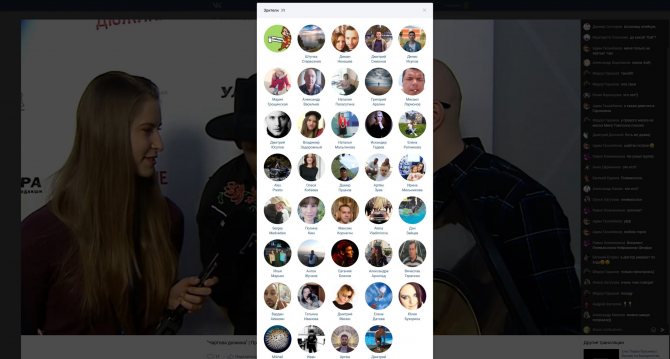
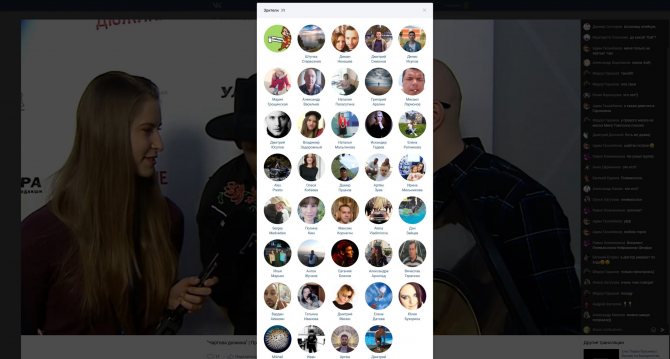
Для того чтобы просматривать прямые эфиры, вы должны авторизироваться в социальной сети. Поэтому, если вы хотите знать, как смотреть трансляции в ВК анонимно, то сделать это можно через неосновной аккаунт. Создайте пустую учётную запись и пользуйтесь ею, если хотите остаться неузнанным.
Учимся вести прямую трансляцию с помощью мобильных устройств
Для пользователей мобильных устройств на базе OС Android и iOS доступен функционал мобильного приложения «VK Live». («VK Live» для Android, «VK Live» для iOS»). Возможности данного мобильного приложения позволяют довольно быстро начать видеотрансляцию в ВК, без необходимости проходить длительный и подчас сложный этап настройки приложения.
При этом сразу замечу, что установить приложение получится далеко не на всех устройствах, к примеру, версия приложения для ОС «Android» требует минимум Android 4.3 и новее.
После установки и запуска приложения VK Live вам предложат пройти регистрацию (или использовать данные своего аккаунта в VK). Также вам будет доступен список прямых трансляций, идущих в данную секунду.
- Для включения трансляции ВК существует специальная красная кнопка внизу экрана.
- После её нажатия будет необходимо указать базовые настройки видео, звука, определения местоположения (при желании), выбрать источник трансляции (от себя или группы), дать имя трансляции, сделать трансляцию публичной, или только для друзей.
После начала онлайн трансляции вы будете видеть, сколько времени идёт трансляция, количество полученных вами стикеров от пользователей, количество смотрящих вас людей. Остановить трансляцию можно нажав на соответствующую кнопку внизу экрана.
Кстати, запускать данное мобильное приложение можно и на ПК, с помощью соответствующих эмуляторов ОС Android (Bluestacks 2, Nox App Player и других).
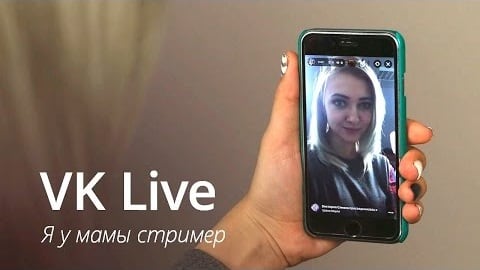
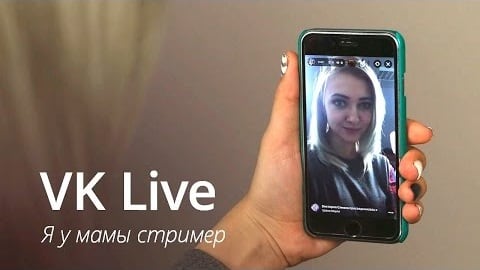
Как транслировать фильм в ВК с телефона
Аналогичным вопросом могут задаваться люди, которые стримят прохождения различных видеоигр. Современные стримеры не обходят стороной и мобильные приложения. Так что это принципиально важный инструмент, который должна предоставлять любая площадка с трансляциями. Однако в ВК это возможно лишь с применением стороннего софта. Вам придётся прибегнуть к использованию специализированного приложения (например Kast), которое захватит изображение с экрана и запустит потоком в прямой эфир. Решить вопрос с тем, как сделать трансляцию в ВК с экрана телефона, вы сможете только с помощью стороннего программного обеспечения.
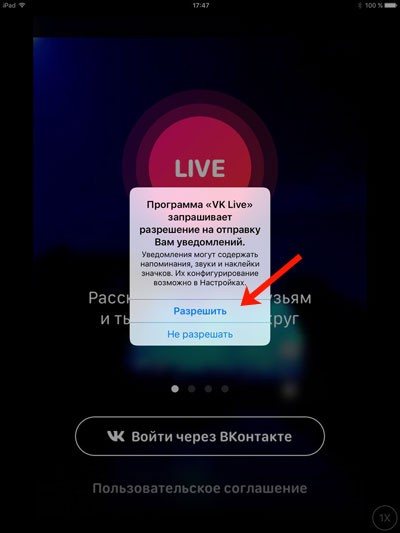
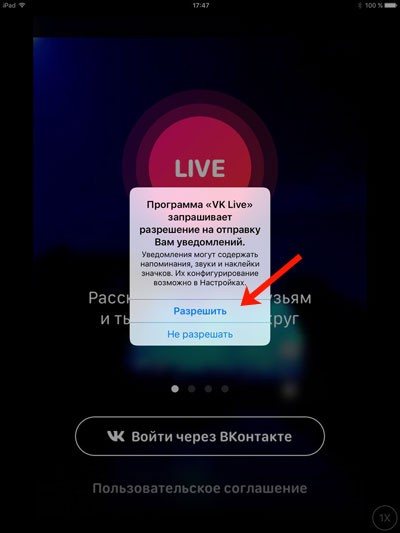
Ещё одной проблемой начинающих стримеров является горизонтальная трансляция ВК. Но решение настолько простое, что до него можно дойти интуитивно — просто включите автоматическую ориентацию изображений и переверните устройство. Видео отдаётся в таком же формате, в котором записывается. Поэтому, если вы записываете горизонтально ориентированное изображение, то и в социальную сеть будет транслироваться видео в таком же формате.
Как начать прямую трансляцию в VK – особенности реализации
Существует две базовые возможности сделать прямую трансляцию в Vk.com – с помощью мобильных устройств (на базе iOS и Andoid) и с помощью обычного персонального компьютера. При этом возможности и программный инструментарий для их реализации существенно отличаются, потому в данном материале я подробно расскажу об их специфике, а также поясню, как пользоваться каждым из них.
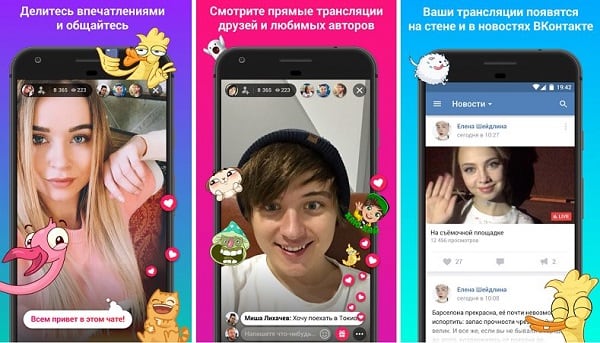
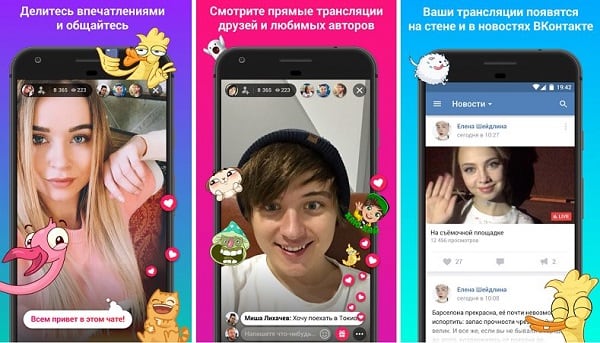
Попробуйте видеостримы в VK
Меняем доступ к комментариям в видео трансляции Вконтакте.
Этот пункт регулируется настройками приватности. Переходим к созданию трансляции в видеозаписях. В открывшемся окошке, снизу видим вкладку с настройками комментирования. Выбираем нужный пункт и, следуя вашим предпочтениям, трансляция запретит комментарии категориям пользователей, либо всем.
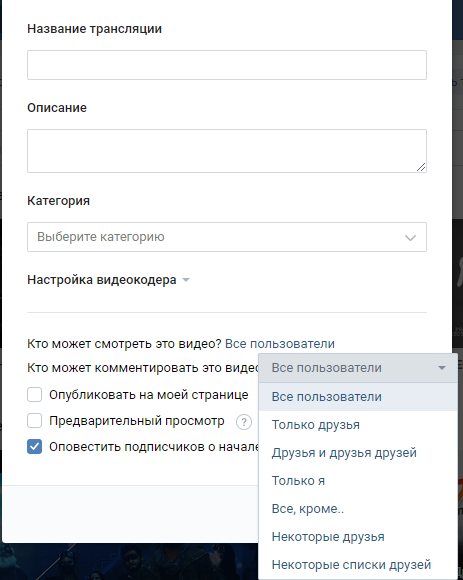
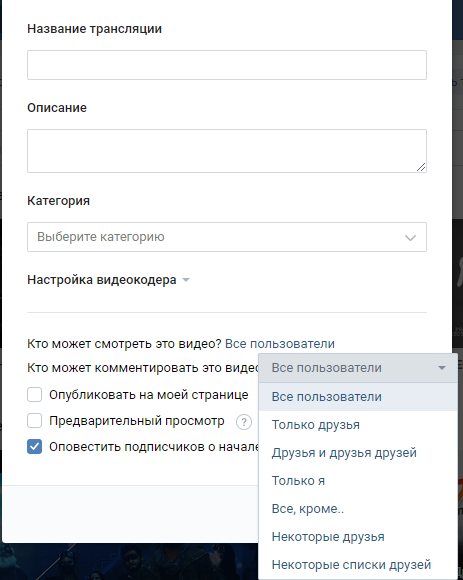
Как ограничить комментарии к трансляции ВК
Трансляции ВКонтакте — удобный и увлекательный способ общаться с друзьями и подписчиками. Благодаря видео в режиме реального времени Ваши разговоры станут доверительнее и эмоциональнее.
Внешне трансляции выглядят как обычные видеоролики: их можно добавить на страницу профиля или сообщества, отправить в сообщении, опубликовать на стене, установить на внешнем сайте и так далее. Особенность в том, что прямой эфир нельзя перемотать, пока он не завершится. Зато зрители и авторы могут общаться в чате трансляции.
О чем можно рассказывать в прямых эфирах?
- покажите закулисье вашего бизнеса
- покажите как только что пришел новый товар и что у вас поступление
- сделайте анонс заинтигуйте ваших читателей (например, завтра будет пост о том-то…)
- познакомьте читателей с вашим новым работником
- покажите товар со всех сторон
Соблюдая эти простые рекомендации, все, кому интересна тема « Как провести прямой эфир в группе ВК», смогут организовать собственную трансляцию. Это позволит наладить хороший контакт с участниками сообщества, узнать, что им интересно, и привлечь новых людей.
Перед началом трансляции необходимо подготовиться, проверить качество видео и звукового ряда. Не следует забывать о таких простых, но в то же время важных моментах, как приветствие зрителей и прощание с ними, анонсы новых эфиров и прочих новостей. Грамотный подход к прямому эфиру поможет заметно увеличить популярность группы в достаточно короткие сроки.
Плюсы и минусы прямых эфиров во ВКонтакте
Как у любого инструмента онлайн-продвижения, у прямых эфиров во ВКонтакте есть преимущества и недостатки.
Плюсы онлайн-трансляций ВК:
- можно выходить с телефона и с компьютера;
- можно начать с тем, что есть: стандартные камеры на компьютере/ноутбуке или телефоне, стабильный интернет;
- не нужно монтировать ролики;
- эфиры получают хороший отклик аудитории;
- можно выходить с личной страницы и из сообщества;
- лайвы — хороший способ прокачать уверенность, если чувствуете в этом необходимость;
- это отличный способ разнообразить контент для своих страниц и сообществ;
- показать себя в живыми и интересными здесь и сейчас;
- быстро получить обратную связь от подписчиков и друзей.
Минусы прямых эфиров ВК:
- Это энергозатратно: нужно настроиться, подготовиться эмоционально, проработать тему, тезисы, выводы, выбрать фон, настроить свет.
- Без опыта сложновато удерживать внимание зрителей, но иногда им интересно наблюдать за человеком без всяких улучшений.
- Когда трансляция попадает в топ, приходят хейтеры и тролли, портят настроение, отвлекают. Но и на текстовые посты такие приходят, так что тут, скорее, не минус, а особенность.
- Нужен стабильный интернет, не общественный вай-фай и не заканчивающийся трафик мобильного интернета.
- Если кто-то позвонит во время трансляции, эфир прервется, поэтому надо учитывать и такой вариант развития событий и не теряться.
Эфир может не сохраниться по независящим от вас причинам.
Скачиваем видео трансляции из сети Вконтакте.
Все предельно просто, но без сторонних сайтов и приложений здесь обойтись не удастся.
Покажем один из таких. Называется сайт getvideo.org
Сайт является наиболее быстрым и способен на поддержку многих известных и популярных форматов(Ultra HD, Full HD, HD, MP3), и разрешений.
- Переходим по ссылке и видим вот такую страницу
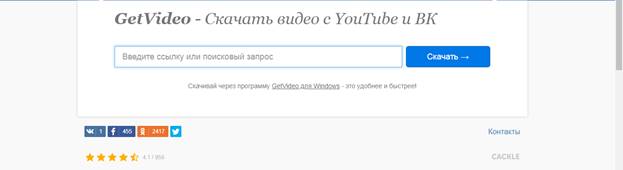
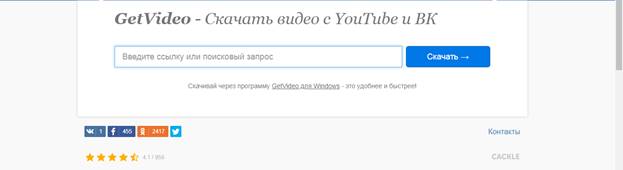
Сервис для скачивания из ВК getvideo
Сложности проведения прямого эфира
Чаще всего главной проблемой прямой трансляции становится снижение числа зрителей, наблюдающих за эфиром. В большинстве случаев это происходит по 2 причинам, первая из которых — неудовлетворительное качество изображения, вторая — неинтересный контент.
Чтобы решить первую проблему, нужно подумать о приобретении более качественной камеры и стабильном интернет соединении.
Второй момент требует более глубокой проработки подхода к самой трансляции, здесь стоит уделить внимание следующим рекомендациям:
- активно общаться со зрителями, задавать вопросы и отвечать на них;
- внимательно следить за комментариями;
- проводить разнообразные розыгрыши и прочие поощрения за просмотр.
Как отмечают многие опытные администраторы популярных групп, именно розыгрыши способны привлечь очень большую аудиторию, потому не стоит ими пренебрегать.
Еще один важный момент — в комментариях нередко встречаются провокаторы, которые своим некорректным поведением портят впечатление от трансляции. Таких зрителей необходимо как можно быстрее блокировать, и ни в коем случае не отвечать на их провокации.
Я от себя еще рекомендую, сразу как только началась трансляция, не начинать говорить. Пусть пройдет секунды 3-4, дайте время участникам группы (или друзьям, если вы делаете трансляцию на своих друзей), увидеть оповещение и зайти на трансляцию.
По прошествии этих 3-4 секунд, поздоровайтесь, представьтесь на всякий случай, тем самым еще протяните немного время и получите еще несколько минут,чтобы успели зайти зрители. И только после этого приступайте к повествованию основной идеи вашего прямого эфира.
А для того чтобы видеть что творится у вас в доме или рядом с ним, вам понадобится система видеонаблюдения. Каталог видеорегистраторов можете посмотреть здесь https://klik-rostov.ru/catalog/videokamery/videoregistratory/ip_videoregistratory/
Как смотреть трансляции во ВКонтакте с телефона
Как делать онлайн съемку уже выяснили, а вот что нужно выполнить чтобы ее просмотреть, рассмотрим далее. Для этого сделайте такие действия:
- Войдите в пункт «Видео».
- Нажмите по строке «LIVE трансляции».
- Тапните по понравившимся видео.
Просматривать возможно как в реальном времени, так и записанный ролик. В любом случае придет уведомление о том, что сообщество или пользователь начал онлайн-запись. Чтобы сразу просмотреть, кликните по уведомлению.
OBS для «ВК»
Программу OBS специально для «ВКонтакте» можно скачать по ссылке с официальной страницы этого разработчика в данной соцсети. Далее:
- Откройте установочный файл, установите софт на ПК.
- В появившимся после установки окне введите свой логин и пароль от «ВК».
- При желании откорректируйте настройки под себя.
- Укажите страницу, с которой нужно войти в эфир, и нажмите «Начать трансляцию». Можете общаться со зрителями.
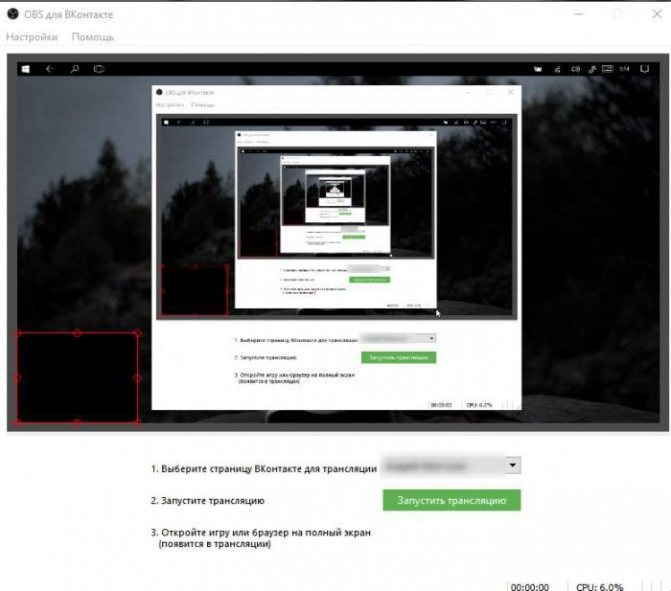
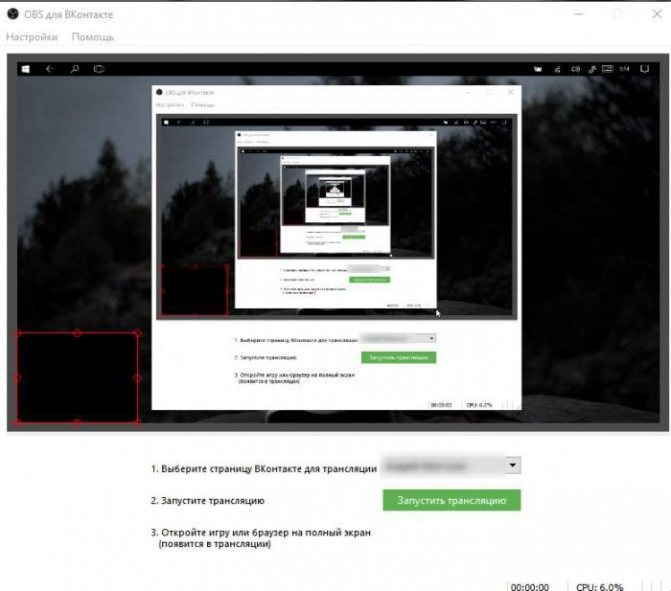
Завершение настройки через главное окно программы
О том, как добавить «Источники» и в базовом порядке настроить «Сцену» написано выше. А вот дополнительно необходимо разобраться с подгонкой контента под экран предпросмотра. Вариантов всего три:
- Просто потянуть за край выводимого изображения.
- Кликнуть правой кнопкой мыши по интерфейсу, вызвать контекстное меню, а затем перейти к категории «Трансформировать» и нажать на «Подогнать по размеру экрана».
- Если «Сцена» состоит из 3-4 источников: например, изображения, транслируемого с экрана монитора, стороннего сайта и веб-камеры, то подгонять детали и распределять элементы по меню предпросмотра рекомендуется уже вручную.
Подготовка OBS и VK к трансляции завершена. Остались последние шаги. В OBS Studio справа снизу необходимо нажать на пункт списка «Запустить трансляцию», а затем – вернуться к «Вконтакте» и уже там вновь выбрать «Создать трансляцию» и нажать на «Опубликовать».
Внимание! Эфир начнется сразу же с задержкой в 5 секунду по умолчанию. Убрать задержку на стриме или выбрать другой временной промежуток, можно непосредственно через настройки OBS.